电脑版和飞信更改文件保存路径的方法
时间:2022-08-24 17:18:23作者:极光下载人气:5
和飞信是一款非常简单好用的通信软件,它的界面简洁大气方便我们找到自己想要的工具,功能设置也十分简单。有的小伙伴在使用和飞信的时候经常会遇到各种各样的问题,当我们遇到问题的时候可以通过查看和飞信日志的方法来检查问题的来源,不过一般情况下和飞信本身默认的日志文件保存的路径都十分的复杂,想要快速找到日志文件又不需要即保存路径时,我们可以在和飞信的设置中将保存文件后的更改选项打开,新选一个我们容易记住且方便打开的路径。有的小伙伴可能不清楚具体的操作方法,接下来小编就来和大家分享一下电脑版和飞信更改文件保存路径的方法。
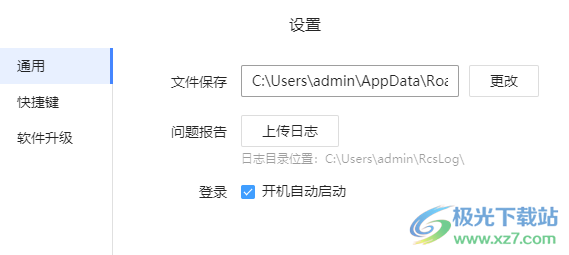
方法步骤

大小:60.00 MB版本:v7.2.2003.0 官方版环境:WinAll, WinXP, Win7, Win10
- 进入下载
1、第一步,我们先打开和飞信这个软件,然后在软件页面中我们点击左下角的头像图标,然后在出现的菜单中选择“设置”选项
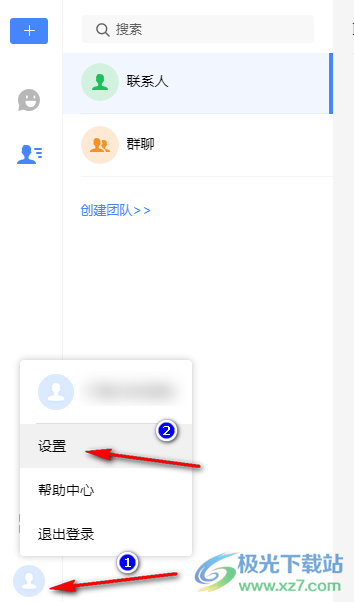
2、第二步,点击“设置”选项之后,我们在设置页面点击“通用”,然后在页面右侧找到“文件保存”选项,点击后面的“更改”选项
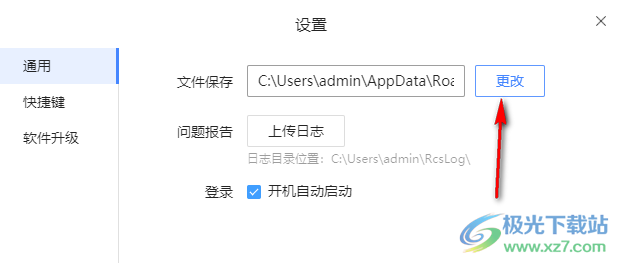
3、第三步,点击“更改”选项之后,我们在选择文件夹页面点击选择自己想要的储存路径,最后点击“选择文件夹”即可
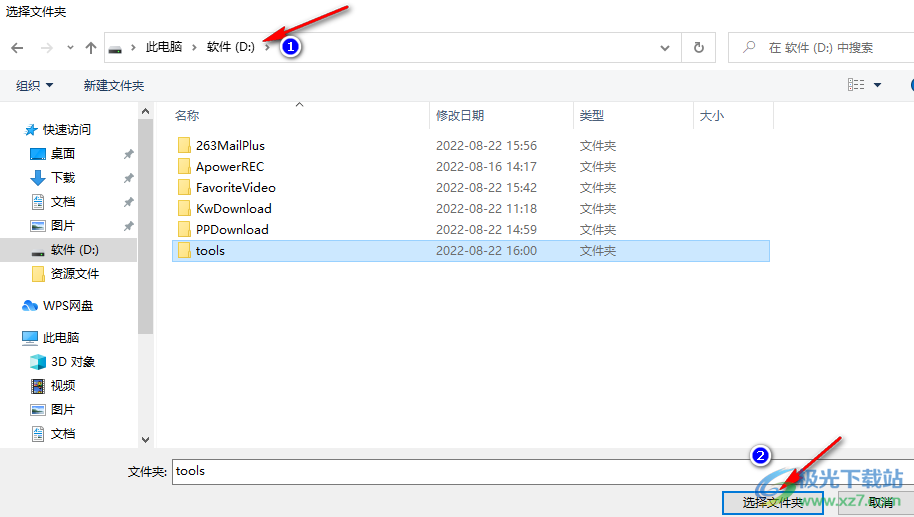
以上就是小编整理总结出的关于电脑版和飞信更改文件保存路径的方法,打开和飞信之后点击头像图标选择设置选项,在设置页面中点击文件保存后的“更改”选项,重新选择一个保存路径,最后点击“选择文件夹”即可,感兴趣的小伙伴快去试试吧。

网友评论